调整边缘在ps菜单栏下面,调整边缘工具应用于抠图;调整边缘中具有四个选项,分别为平滑、羽化、对比度和移动边缘。

本文操作环境:windows7系统、Lenovo 小新Air14电脑、Adobe Photoshop CS6。
调整边缘在哪里?
在菜单栏下面。
1.选择工具栏任何一个选择工具;
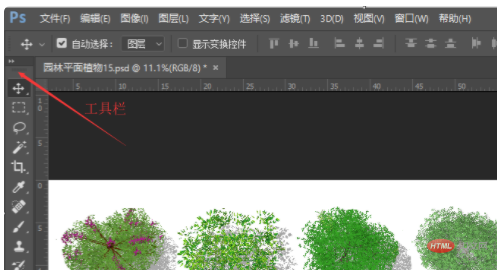
2.如图选择“矩形工具”;

3.这个选择工具会出现在菜单栏的下面,调整边缘就在菜单栏下面那一行最后面。
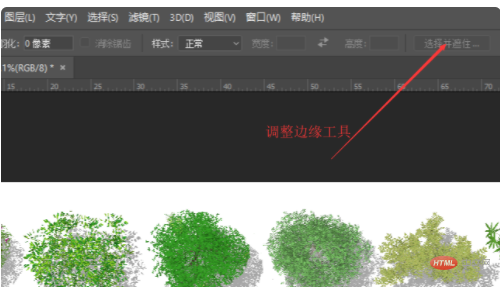
调整边缘工具应用于抠图,效果非常神奇,几乎可以代替任何抠图工具。因为调整边缘中具有四个选项,分别为平滑、羽化、对比度和移动边缘。它们的功能如下
平滑:增加平滑值可以将选区中的细节弱化,去除毛刺或者缝隙,使选区更加平滑。减小平滑值可以使选区边缘清晰、生硬。
羽化:羽化选项可以将选区边缘进行模糊处理,它和半径选项是不同的,半径选项是向选区内部渐隐,而羽化选项则向边缘两侧软化。
对比度:增大对比度数值可以将边缘变得生硬。如果我们抠取的是边缘十分清晰的主体,可以利用这个选项增加边缘的清晰程度。
移动边缘:移动边缘选项可以将选区扩大或者缩小。
以上就是调整边缘在哪里的详细内容,更多请关注0133技术站其它相关文章!








